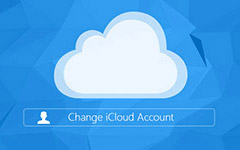Η καλύτερη λύση για τη μεταφορά φωτογραφιών από το iPhone στο iPad
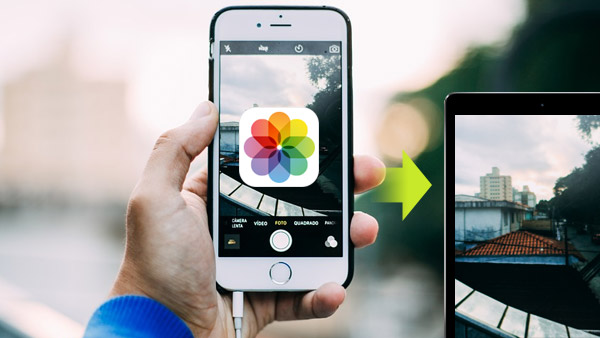
Η απελευθέρωση του iPad Pro, η οποία είναι μια σημαντική ανακάλυψη με μια οθόνη 12.9-ιντσών αμφιβληστροειδών, κάνει το iPad να καταλαμβάνει όλα τα μεγέθη του tablet με επιτυχία. Με τον επεξεργαστή A9X και το ηχοσύστημα με τέσσερα ηχεία, μπορούμε να αναμένουμε εάν θα ήταν επιτυχημένη καθώς χαιρετίστηκε από τον Tim Cook ως "η μεγαλύτερη είδηση στο iPad από το iPad".
Εάν είστε οπαδοί της Apple ή απλά ενδιαφέρεστε για το σχεδιασμό της, το iOS, τις ενσωματωμένες εφαρμογές κλπ., Υποθέτω ότι έχετε συνηθίσει στην ευκολία της και είχατε μεγάλη ποσότητα πολύτιμου αποθηκευτικού χώρου για φωτογραφίες, επαφές, σημειώσεις , και βίντεο στο iPhone σας. Μια καλή επιλογή για εσάς να καλωσορίσετε τον Νοέμβριο είναι να μάθετε πώς να στέλνετε δεδομένα όπως φωτογραφίες από το iphone σας σε ipad. Αυτό το άρθρο θα σας δείξει πώς να μεταφέρετε φωτογραφίες / φωτογραφίες από iPhone σε iPad.
Λήψη iPhone Μεταφορά Ultimate για τη μεταφορά φωτογραφιών από το iPhone στο iPad
Μέρος 1: Πώς να μεταφέρετε φωτογραφίες από iPhone σε iPad με AirDrop
Συμβουλές: Η λύση λειτουργεί μόνο με το iOS 7 και παραπάνω.
Ανοίξτε το Κέντρο ελέγχου
Ανοίξτε το Κέντρο ελέγχου στις ρυθμίσεις τόσο στο iphone όσο και στο iPad, θα σας δείξει "Πιέστε προς τα επάνω από το κάτω μέρος της οθόνης για να δείτε το Control Center" στην κορυφή. Απλά σύρετε το δάχτυλό σας όπως λέει. Πατήστε AirDrop -> Όλοι.
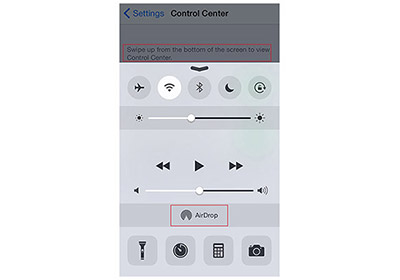
Επιλέξτε φωτογραφίες
Άνοιγμα φωτογραφιών στο iPhone σας. Επιλέξτε τις φωτογραφίες που θέλετε να μεταφέρετε και, στη συνέχεια, αγγίξτε το εικονίδιο στο κάτω αριστερό μέρος.
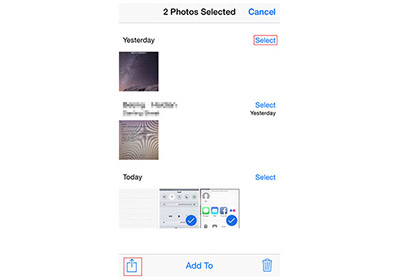
Μεταφορά φωτογραφιών
Ένα αναδυόμενο παράθυρο θα σας δείξει "Πατήστε για κοινή χρήση με AirDrop" στην επάνω μπάρα. Αγγίξτε το όνομα του iPad σας για να ολοκληρώσετε τη μεταφορά.
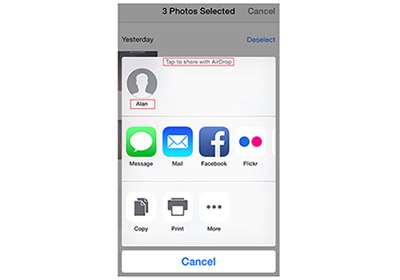
Μέρος 2: Πώς να μεταφέρετε φωτογραφίες από iPhone σε iPad μέσω ροής φωτογραφιών
Συμβουλές: Πρέπει να συνδεθείτε ταυτόχρονα με το ίδιο αναγνωριστικό της Apple στο iPhone και το iPad και οι δύο συνδέονται με το WLAN σε ολόκληρη τη διαδικασία.
My Photo Stream
Πατήστε Ρυθμίσεις -> iCloud -> Φωτογραφίες -> Ροή φωτογραφιών μου και βεβαιωθείτε ότι το Streaming φωτογραφιών μου θα ανοίξει τόσο στο iPhone όσο και στο iPad σας.
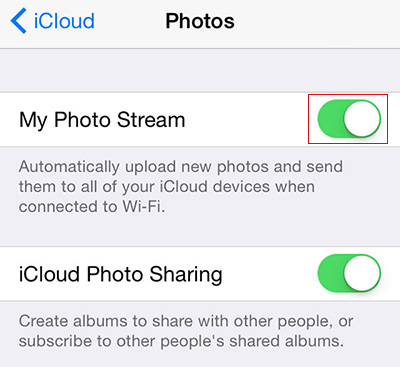
Μεταφορά φωτογραφιών
Πατήστε Φωτογραφίες στο iPad σας. Επιλέξτε Άλμπουμ στο κάτω μέρος και θα δείτε όλες τις φωτογραφίες να εμφανίζονται ανά ταξινόμηση.
Μέρος 3: Πώς να μεταφέρετε φωτογραφίες από iPhone σε iPad με μεταφορά iPhone
Συμβουλές: Η λύση λειτουργεί μόνο με το iOS 7 και παραπάνω.
Κατεβάστε και εγκαταστήστε το iPhone Transfer Ultimate
Εκτελέστε το iPhone Transfer Ultimate και, στη συνέχεια, συνδέστε το iPhone και το iPad μέσω καλωδίου USB στον υπολογιστή. Το πρόγραμμα θα τα ανιχνεύσει αυτόματα. Θα δείτε και τις δύο πληροφορίες του iDevices στην αριστερή πλευρική μπάρα.

Επιλέξτε λευκώματα
Επιλέξτε το iPhone σας και κάντε κλικ στην επιλογή Φωτογραφίες στην αριστερή πλευρά. Θα δείτε όλα τα άλμπουμ που περιλαμβάνονται στις Φωτογραφίες. Κάντε κλικ σε ένα από αυτά για μεταφορά.

Μεταφορά φωτογραφιών
Κρατήστε το πλήκτρο CTRL και κάντε κλικ στις φωτογραφίες που θέλετε να μεταφέρετε. Στη συνέχεια, κάντε κλικ στην επιλογή Εξαγωγή σε -> όνομα iPad για να ολοκληρώσετε τη μεταφορά.

Συμβουλές: Το iPhone Transfer Ultimate είναι εξαιρετικά συμβατό με iPhone SE, iPhone 6 και iPhone 6s Plus.
Είναι ένας βολικός τρόπος για να μεταφέρετε φωτογραφίες από το iPhone σε iPad σε υψηλή ποιότητα χωρίς κανένα όριο για συστήματα iOS και μοντέλα iPhone. Εκτός από τη μεταφορά φωτογραφιών από το iPhone στο iPad, μπορείτε επίσης μεταφορά δεδομένων όπως βίντεο από υπολογιστή σε iPad.

- Μεταφέρετε δεδομένα όπως φωτογραφίες από iPhone σε iPad / iPhone
- Μεταφέρετε φωτογραφίες / μουσική / βίντεο κ.λπ. στο iPhone / iPad / iPod με ένα κλικ
- Υποστηρίξτε όλες τις συσκευές iOS, συμπεριλαμβανομένων των iPhone SE, iPhone 6 και iPhone 6s Plus
- Εξαιρετικά συμβατό με το iOS 9.3
- Μεταφέρετε αρχεία απευθείας μεταξύ των συσκευών iOS και συγχρονίστε στο iTunes